2>网站的建立和管理
2,管理网站,查看报告信息
通过前面的操作,我们已经建立了一个新网站,余下的当然就是如何更好的管理它了.
谈到网站管理,当然离不开"VIEws bar"面板,象以往的FrontPage版本一样,它仍然位于窗口的最左边,如果你没有发现的话,"View"-"Views bar"就可以找到了.如图
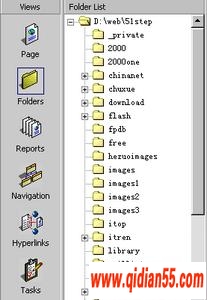
Page项用来显示目标网页的窗口,区别于以往的显示方式,Frontpage10中考虑到使用上的方便,首次改进了"多窗口"浏览方式.单击相应的标签即可轻松切换.
除此,"Reports"内容也作了不错的革新,在这里有必要认识一下其下面一个很重要的功能-站点流量统计分析,不过它可是需要服务器支持FrontPage扩展功能的,通过读取服务器登录文件并编译成简单的易读数据反馈回来.并且按日,周,月进行分析.一项不错的功能.
"View"-"Reports"-"Usage",各项内容列表如下图
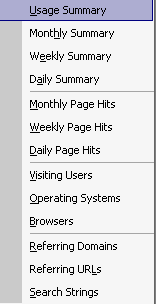
3,实现网站的直接上传
虽然我们很多时候是使用专门的FTP软件完成上传的,但为了照顾少数具备FrontPage扩展服务功能的用户需求,你同样可以使用"Publish Web"自动完成更新.
"File"-"Publish Web",进入"网站发布向导"窗口
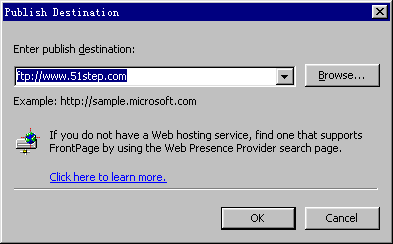
如果你是直接发布到本地服务器上的话,单击"Browse"确定网站地址,这时系统会自动切换到"我的电脑"下"Web Folders"文件夹中,假如你的WEB服务器同时支持FrontPage扩展服务功能,你就方便不少了,起码不用每次记着更新的内容了.
不过以目前而言,包括一些常见的虚拟主机提供商和个人空间,绝大部分没有提供这方面的支持,因此FTP形式的上传仍然是最受欢迎的.
在上图的地址输入框中键入"ftp://....."的主机形式,单击"OK"
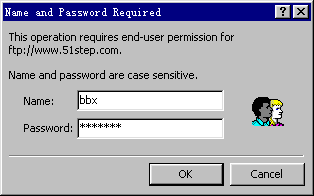
然后在"Name"及"PassWord"输入框中键入FTP主机的登录信息,待连接成功后,Frontpage会自动完成更新文件的上传.
电脑知识,FrontPage10全透视教程(3)